视频获取与编辑实验报告 premier软件应用
- 格式:doc
- 大小:2.46 MB
- 文档页数:9
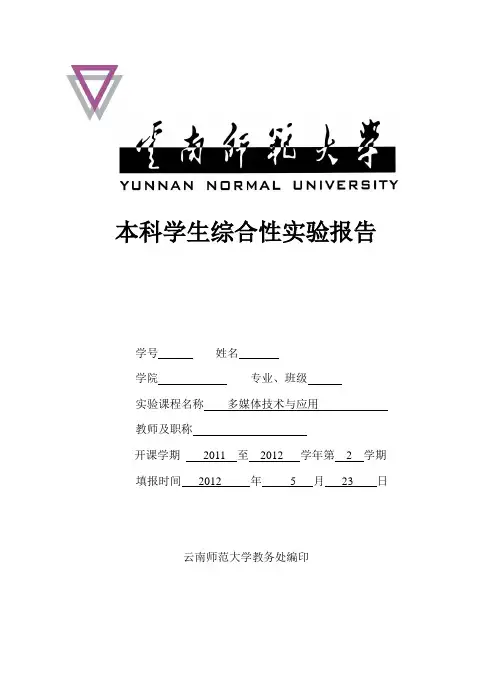
本科学生综合性实验报告学号姓名学院专业、班级实验课程名称多媒体技术与应用教师及职称开课学期2011 至2012 学年第 2 学期填报时间2012 年 5 月23 日云南师范大学教务处编印一.实验设计方实验序号 5 实验名称视频处理软件premiere的应用实验时间2012/5/17 实验室学院201实验室1.实验目的(1)掌握Premiere的基本操作(2)熟悉Premiere视频编辑处理的基本方法2.实验原理、实验流程或装置示意图构思场景搜索素材按照构思的场景细化实验步骤基本完成以后修改作品中存在的瑕疵写实验报告,结束实验3.实验设备及材料(1)MPC。
(2)Windows 9x/NT/2000/XP,IE 5. 0以上版本。
(3)Premiere,超级解霸以及相关的素材库。
4.实验方法步骤及注意事项实验方法主要按照实验流程图进行。
注意事项:1.在新建的时候根据自己的需要选择不同的类型。
2.在实验过程中素材和工程要在同一文件夹内,否则打开时会有问题。
3.在发布时选择正确的格式。
实验界面截图:5.实验数据处理方法参照,视觉观察法6.参考文献《多媒体技术与应用》清华大学出版社,2011.6二.实验报告1.实验现象与结果导出的A VI视频就是最后的实验结果,用暴风影音播放器播放即可。
A VI视频截图如下:2.对实验现象、实验结果的分析及其结论刚开始操作,还需对软件进一步了解,总体上,操作比较作简单,最主要的还是学会对素材的搜集与整理,才能将作品做得更好。
3.实验总结通过本实验,基本了解premiere的基本操作,以及视频处理的基本方法。
能够运用以前所学的知识,并能联系起来,比如可以熟练运用Goldwave,在处理声音时效果会更好,但在操作时还有一些问题需要改善,还需要多加练习,才能做得更好。
教师评语及评分:签名:年月日。
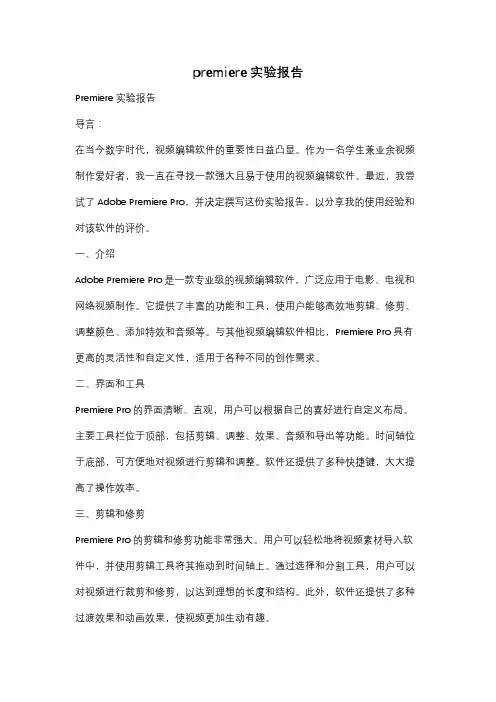
premiere实验报告Premiere实验报告导言:在当今数字时代,视频编辑软件的重要性日益凸显。
作为一名学生兼业余视频制作爱好者,我一直在寻找一款强大且易于使用的视频编辑软件。
最近,我尝试了Adobe Premiere Pro,并决定撰写这份实验报告,以分享我的使用经验和对该软件的评价。
一、介绍Adobe Premiere Pro是一款专业级的视频编辑软件,广泛应用于电影、电视和网络视频制作。
它提供了丰富的功能和工具,使用户能够高效地剪辑、修剪、调整颜色、添加特效和音频等。
与其他视频编辑软件相比,Premiere Pro具有更高的灵活性和自定义性,适用于各种不同的创作需求。
二、界面和工具Premiere Pro的界面清晰、直观,用户可以根据自己的喜好进行自定义布局。
主要工具栏位于顶部,包括剪辑、调整、效果、音频和导出等功能。
时间轴位于底部,可方便地对视频进行剪辑和调整。
软件还提供了多种快捷键,大大提高了操作效率。
三、剪辑和修剪Premiere Pro的剪辑和修剪功能非常强大。
用户可以轻松地将视频素材导入软件中,并使用剪辑工具将其拖动到时间轴上。
通过选择和分割工具,用户可以对视频进行裁剪和修剪,以达到理想的长度和结构。
此外,软件还提供了多种过渡效果和动画效果,使视频更加生动有趣。
四、调整颜色和特效Premiere Pro提供了丰富的调整颜色和特效的工具,使用户能够对视频进行精确的调整。
通过色彩校正工具,用户可以调整亮度、对比度、饱和度等参数,以获得更好的视觉效果。
此外,软件还提供了多种滤镜和特效,如模糊、锐化、马赛克等,以增强视频的艺术感和表现力。
五、音频编辑除了视频编辑外,Premiere Pro还提供了强大的音频编辑功能。
用户可以导入音频素材,并使用音频面板对其进行剪辑和调整。
软件支持音频混合、降噪、音量调整等功能,使用户能够创建高质量的音频效果。
此外,Premiere Pro还支持添加背景音乐和音频效果,以增强视频的音频体验。
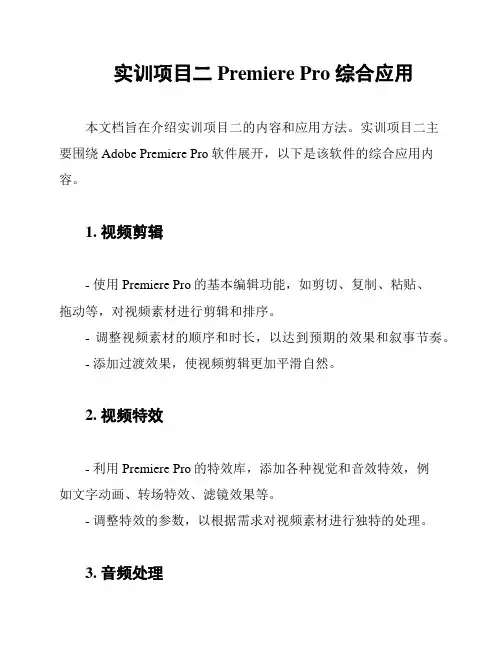
实训项目二 Premiere Pro 综合应用
本文档旨在介绍实训项目二的内容和应用方法。
实训项目二主
要围绕Adobe Premiere Pro软件展开,以下是该软件的综合应用内容。
1. 视频剪辑
- 使用Premiere Pro的基本编辑功能,如剪切、复制、粘贴、
拖动等,对视频素材进行剪辑和排序。
- 调整视频素材的顺序和时长,以达到预期的效果和叙事节奏。
- 添加过渡效果,使视频剪辑更加平滑自然。
2. 视频特效
- 利用Premiere Pro的特效库,添加各种视觉和音效特效,例
如文字动画、转场特效、滤镜效果等。
- 调整特效的参数,以根据需求对视频素材进行独特的处理。
3. 音频处理
- 使用Premiere Pro的音频编辑工具,对音频素材进行裁剪、混音和增强等处理。
- 调整音频的音量、平衡和环绕音效,以提升视频的音频质量和观赏体验。
4. 字幕和字幕特效
- 在Premiere Pro中添加字幕,并调整字幕的显示位置、样式和动作效果。
- 利用字幕特效功能,创建独特和吸引人的字幕效果。
5. 导出和分享视频
- 选择适当的视频导出设置,将编辑好的视频文件导出为常见的视频格式,如MP4、MOV等。
- 在各种媒体平台上分享导出的视频,与他人交流和展示自己的编辑成果。
以上是实训项目二 Premiere Pro 综合应用的基本内容和方法。
通过熟练运用Premiere Pro的编辑功能、特效处理、音频处理、字幕和字幕特效以及视频导出和分享等技巧,您将能够创作出精彩的视频作品。
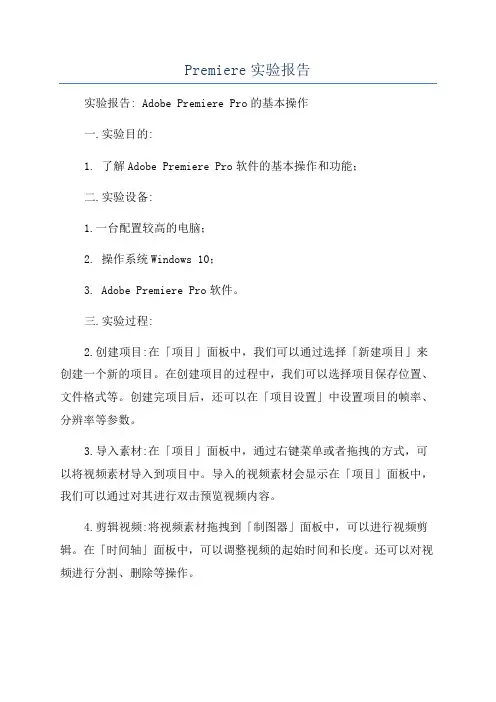
Premiere实验报告
实验报告: Adobe Premiere Pro的基本操作
一.实验目的:
1. 了解Adobe Premiere Pro软件的基本操作和功能;
二.实验设备:
1.一台配置较高的电脑;
2. 操作系统Windows 10;
3. Adobe Premiere Pro软件。
三.实验过程:
2.创建项目:在「项目」面板中,我们可以通过选择「新建项目」来创建一个新的项目。
在创建项目的过程中,我们可以选择项目保存位置、文件格式等。
创建完项目后,还可以在「项目设置」中设置项目的帧率、分辨率等参数。
3.导入素材:在「项目」面板中,通过右键菜单或者拖拽的方式,可以将视频素材导入到项目中。
导入的视频素材会显示在「项目」面板中,我们可以通过对其进行双击预览视频内容。
4.剪辑视频:将视频素材拖拽到「制图器」面板中,可以进行视频剪辑。
在「时间轴」面板中,可以调整视频的起始时间和长度。
还可以对视频进行分割、删除等操作。
5.添加转场效果:在「时间轴」面板中,可以对视频进行添加转场效果,使视频之间过渡得更加自然。
我们可以通过在「转场」面板中选择不同的转场效果,然后拖拽到相应的位置。
6.添加文本和字幕:在「制图器」面板中,点击菜单栏的「文字工具」,即可在视频中添加文本和字幕。
选择合适的字体、大小和颜色,然后将文本拖拽到相应的位置。
7.添加音频:在「项目」面板中,可以导入音频素材。
将音频素材拖拽到「时间轴」面板中,可以和视频进行同步剪辑。
可以调整音频的起始时间和音量。
四.实验总结:。
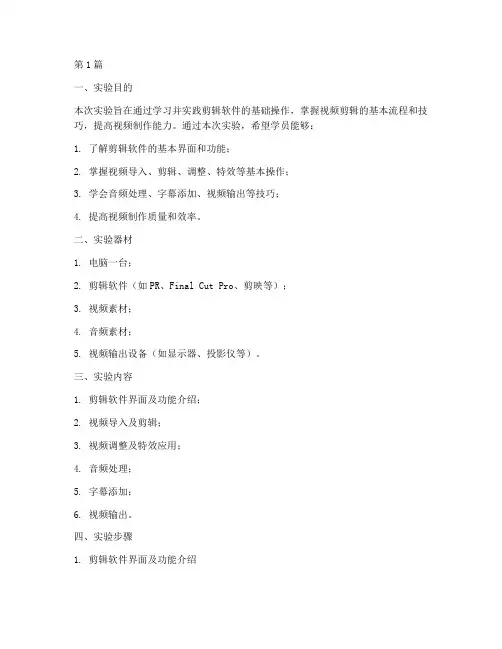
第1篇一、实验目的本次实验旨在通过学习并实践剪辑软件的基础操作,掌握视频剪辑的基本流程和技巧,提高视频制作能力。
通过本次实验,希望学员能够:1. 了解剪辑软件的基本界面和功能;2. 掌握视频导入、剪辑、调整、特效等基本操作;3. 学会音频处理、字幕添加、视频输出等技巧;4. 提高视频制作质量和效率。
二、实验器材1. 电脑一台;2. 剪辑软件(如PR、Final Cut Pro、剪映等);3. 视频素材;4. 音频素材;5. 视频输出设备(如显示器、投影仪等)。
三、实验内容1. 剪辑软件界面及功能介绍;2. 视频导入及剪辑;3. 视频调整及特效应用;4. 音频处理;5. 字幕添加;6. 视频输出。
四、实验步骤1. 剪辑软件界面及功能介绍(1)打开剪辑软件,熟悉软件界面,包括项目管理区、视频剪辑区、视频预览区、效果控件区、效果预设区等模块;(2)了解各个模块的功能,如项目管理区用于导入素材和新建剪辑序列,视频剪辑区用于裁剪视频、视频变速、添加字幕等,效果控件区用于实现酷炫特效等。
2. 视频导入及剪辑(1)将视频素材导入剪辑软件;(2)选择合适的剪辑工具,如剪辑、分割、复制、粘贴等,对视频进行剪辑;(3)调整视频顺序,将剪辑好的视频片段按照所需顺序排列。
3. 视频调整及特效应用(1)调整视频亮度、对比度、饱和度等参数,优化视频画质;(2)应用视频特效,如转场、动画、滤镜等,丰富视频内容。
4. 音频处理(1)导入音频素材,与视频进行同步;(2)调整音频音量,使音频与视频音量匹配;(3)添加背景音乐,增强视频氛围。
5. 字幕添加(1)选择字幕工具,添加字幕;(2)调整字幕样式,如字体、字号、颜色等;(3)调整字幕位置,使字幕与视频画面协调。
6. 视频输出(1)设置视频输出参数,如分辨率、码率等;(2)导出视频,输出到指定文件夹。
五、实验结果与分析1. 通过本次实验,学员掌握了剪辑软件的基本操作,能够独立完成视频剪辑工作;2. 学员在视频调整、特效应用、音频处理等方面有所提高,视频制作质量得到提升;3. 学员学会了字幕添加技巧,使视频更具观赏性。
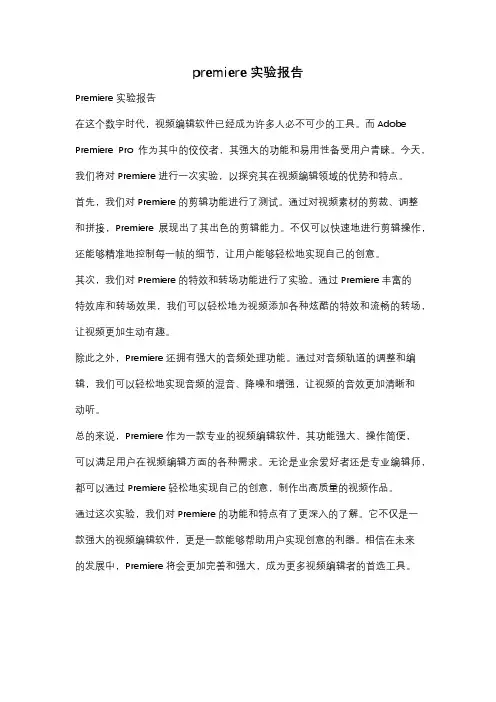
premiere 实验报告
Premiere 实验报告
在这个数字时代,视频编辑软件已经成为许多人必不可少的工具。
而Adobe Premiere Pro作为其中的佼佼者,其强大的功能和易用性备受用户青睐。
今天,我们将对Premiere进行一次实验,以探究其在视频编辑领域的优势和特点。
首先,我们对Premiere的剪辑功能进行了测试。
通过对视频素材的剪裁、调整
和拼接,Premiere展现出了其出色的剪辑能力。
不仅可以快速地进行剪辑操作,还能够精准地控制每一帧的细节,让用户能够轻松地实现自己的创意。
其次,我们对Premiere的特效和转场功能进行了实验。
通过Premiere丰富的
特效库和转场效果,我们可以轻松地为视频添加各种炫酷的特效和流畅的转场,让视频更加生动有趣。
除此之外,Premiere还拥有强大的音频处理功能。
通过对音频轨道的调整和编辑,我们可以轻松地实现音频的混音、降噪和增强,让视频的音效更加清晰和
动听。
总的来说,Premiere作为一款专业的视频编辑软件,其功能强大、操作简便,
可以满足用户在视频编辑方面的各种需求。
无论是业余爱好者还是专业编辑师,都可以通过Premiere轻松地实现自己的创意,制作出高质量的视频作品。
通过这次实验,我们对Premiere的功能和特点有了更深入的了解。
它不仅是一
款强大的视频编辑软件,更是一款能够帮助用户实现创意的利器。
相信在未来
的发展中,Premiere将会更加完善和强大,成为更多视频编辑者的首选工具。
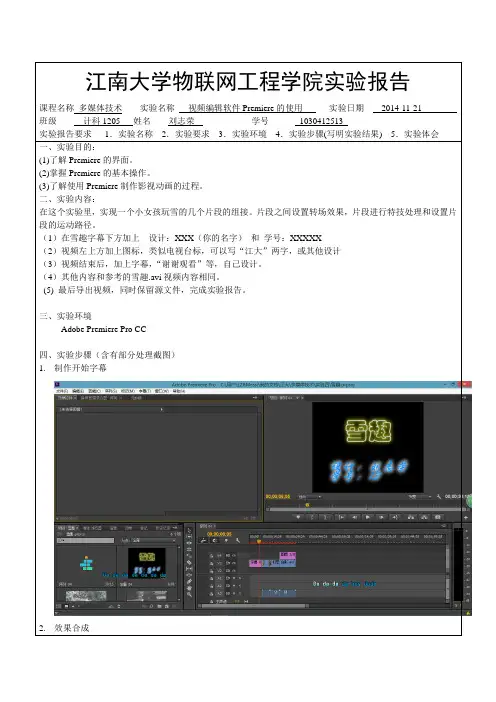
江南大学物联网工程学院实验报告
课程名称多媒体技术实验名称视频编辑软件Premiere的使用实验日期2014-11-21
班级计科1205 姓名刘志荣学号1030412513
实验报告要求1.实验名称2.实验要求3.实验环境4.实验步骤(写明实验结果) 5.实验体会
一、实验目的:
(1)了解Premiere的界面。
(2)掌握Premiere的基本操作。
(3)了解使用Premiere制作影视动画的过程。
二、实验内容:
在这个实验里,实现一个小女孩玩雪的几个片段的组接。
片段之间设置转场效果,片段进行特技处理和设置片段的运动路径。
(1)在雪趣字幕下方加上设计:XXX(你的名字)和学号:XXXXX
(2)视频左上方加上图标,类似电视台标,可以写“江大”两字,或其他设计
(3)视频结束后,加上字幕,“谢谢观看”等,自己设计。
(4)其他内容和参考的雪趣.avi视频内容相同。
(5) 最后导出视频,同时保留源文件,完成实验报告。
三、实验环境
Adobe Premiere Pro CC
四、实验步骤(含有部分处理截图)
1.制作开始字幕
2.效果合成
3.添加江大标示和结尾字幕
4.导出短片
五、实验体会
通过这次实验让我大致了解了Adobe Premiere这款软件,能通过这款软件对一些视频短片进行简单的编辑、合成等操作,感受到了这款软件的方便和强大,收获很大。
教师评价优良中及
格不
及
格
教师
签名
日
期。
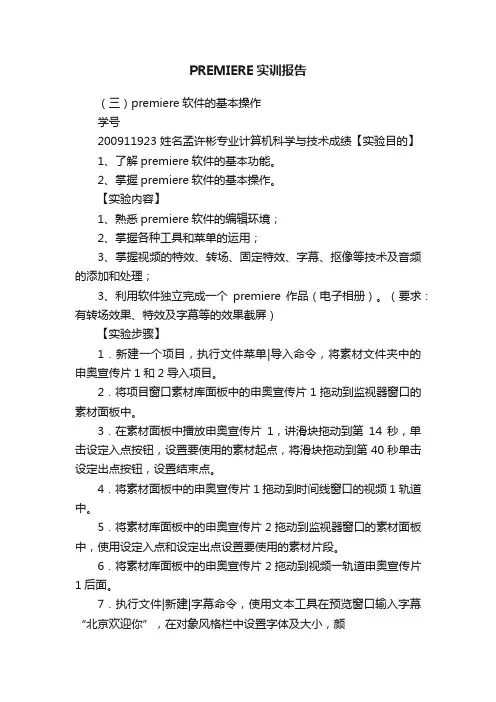
PREMIERE实训报告(三)premiere软件的基本操作学号200911923 姓名孟许彬专业计算机科学与技术成绩【实验目的】1、了解premiere软件的基本功能。
2、掌握premiere软件的基本操作。
【实验内容】1、熟悉premiere软件的编辑环境;2、掌握各种工具和菜单的运用;3、掌握视频的特效、转场、固定特效、字幕、抠像等技术及音频的添加和处理;3、利用软件独立完成一个premiere作品(电子相册)。
(要求:有转场效果、特效及字幕等的效果截屏)【实验步骤】1.新建一个项目,执行文件菜单|导入命令,将素材文件夹中的申奥宣传片1和2导入项目。
2.将项目窗口素材库面板中的申奥宣传片1拖动到监视器窗口的素材面板中。
3.在素材面板中播放申奥宣传片1,讲滑块拖动到第14秒,单击设定入点按钮,设置要使用的素材起点,将滑块拖动到第40秒单击设定出点按钮,设置结束点。
4.将素材面板中的申奥宣传片1拖动到时间线窗口的视频1轨道中。
5.将素材库面板中的申奥宣传片2拖动到监视器窗口的素材面板中,使用设定入点和设定出点设置要使用的素材片段。
6.将素材库面板中的申奥宣传片2拖动到视频一轨道申奥宣传片1后面。
7.执行文件|新建|字幕命令,使用文本工具在预览窗口输入字幕“北京欢迎你”,在对象风格栏中设置字体及大小,颜色为黄色,关闭窗口。
8.将素材库面板中的字幕文件拖动到视频2轨道,将鼠标指针指向素材结尾处,拖动鼠标,使素材结束时间与影片相同。
9.使用剃须刀工具在视频一轨道上单击将素材分割成两部分,右击前一段视频,执行重命名“片头”。
10. 进入项目窗口的特效面板,将风格分组中的马赛克特效拖动到片头上,进入监视器窗口特效控制面板,展开视频特效的马赛克特效,设置水平方块数和垂直方块数为100。
【实验心得和体会】通过此次实验,了解了premiere软件的基本功能,掌握了premiere软件的基本操作,熟悉premiere软件的编辑环境,基本掌握了各种工具和菜单的运用,基本掌握了视频的特效、转场、固定特效、字幕、马赛克等技术及音频的添加和处理,将使以后的学习和生活更加丰富多彩。
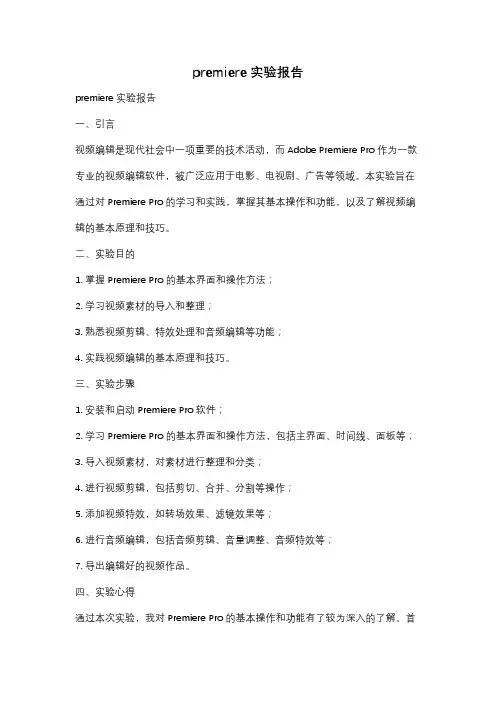
premiere 实验报告premiere 实验报告一、引言视频编辑是现代社会中一项重要的技术活动,而Adobe Premiere Pro作为一款专业的视频编辑软件,被广泛应用于电影、电视剧、广告等领域。
本实验旨在通过对Premiere Pro的学习和实践,掌握其基本操作和功能,以及了解视频编辑的基本原理和技巧。
二、实验目的1. 掌握Premiere Pro的基本界面和操作方法;2. 学习视频素材的导入和整理;3. 熟悉视频剪辑、特效处理和音频编辑等功能;4. 实践视频编辑的基本原理和技巧。
三、实验步骤1. 安装和启动Premiere Pro软件;2. 学习Premiere Pro的基本界面和操作方法,包括主界面、时间线、面板等;3. 导入视频素材,对素材进行整理和分类;4. 进行视频剪辑,包括剪切、合并、分割等操作;5. 添加视频特效,如转场效果、滤镜效果等;6. 进行音频编辑,包括音频剪辑、音量调整、音频特效等;7. 导出编辑好的视频作品。
四、实验心得通过本次实验,我对Premiere Pro的基本操作和功能有了较为深入的了解。
首先,在学习Premiere Pro的基本界面和操作方法时,我发现该软件的界面设计简洁明了,操作也相对简单,对于初学者来说比较友好。
其次,在导入视频素材和整理分类时,我意识到良好的素材管理对于视频编辑非常重要,能够提高工作效率。
此外,视频剪辑、特效处理和音频编辑等功能的学习和实践,让我更加熟悉了视频编辑的基本原理和技巧,深入了解了剪辑的艺术性和创意性。
在实验过程中,我也遇到了一些困难和挑战。
首先,对于Premiere Pro的一些高级功能和特效处理,我还需要进一步学习和研究,以提升自己的视频编辑水平。
其次,对于音频编辑部分,我发现音频的处理和调整也是视频编辑中不可忽视的重要环节,需要更加细致入微地进行处理。
总的来说,通过本次实验,我对Premiere Pro的使用有了更深入的了解,掌握了基本的视频编辑技巧和原理。
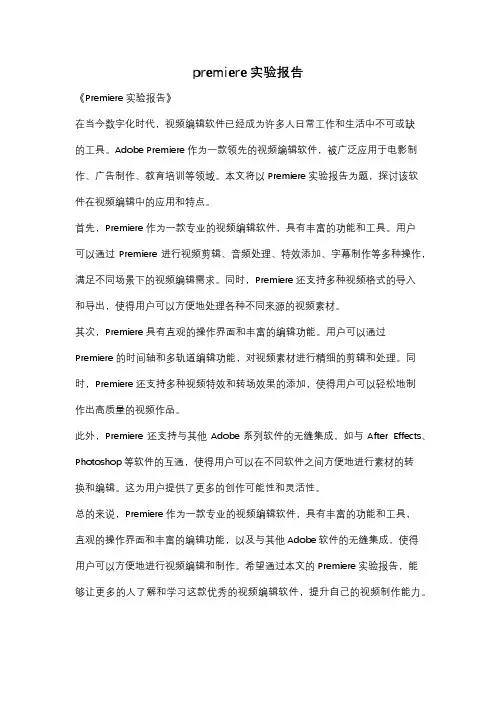
premiere实验报告
《Premiere实验报告》
在当今数字化时代,视频编辑软件已经成为许多人日常工作和生活中不可或缺
的工具。
Adobe Premiere作为一款领先的视频编辑软件,被广泛应用于电影制作、广告制作、教育培训等领域。
本文将以Premiere实验报告为题,探讨该软
件在视频编辑中的应用和特点。
首先,Premiere作为一款专业的视频编辑软件,具有丰富的功能和工具。
用户
可以通过Premiere进行视频剪辑、音频处理、特效添加、字幕制作等多种操作,满足不同场景下的视频编辑需求。
同时,Premiere还支持多种视频格式的导入
和导出,使得用户可以方便地处理各种不同来源的视频素材。
其次,Premiere具有直观的操作界面和丰富的编辑功能。
用户可以通过Premiere的时间轴和多轨道编辑功能,对视频素材进行精细的剪辑和处理。
同时,Premiere还支持多种视频特效和转场效果的添加,使得用户可以轻松地制
作出高质量的视频作品。
此外,Premiere还支持与其他Adobe系列软件的无缝集成,如与After Effects、Photoshop等软件的互通,使得用户可以在不同软件之间方便地进行素材的转
换和编辑。
这为用户提供了更多的创作可能性和灵活性。
总的来说,Premiere作为一款专业的视频编辑软件,具有丰富的功能和工具,
直观的操作界面和丰富的编辑功能,以及与其他Adobe软件的无缝集成,使得
用户可以方便地进行视频编辑和制作。
希望通过本文的Premiere实验报告,能
够让更多的人了解和学习这款优秀的视频编辑软件,提升自己的视频制作能力。
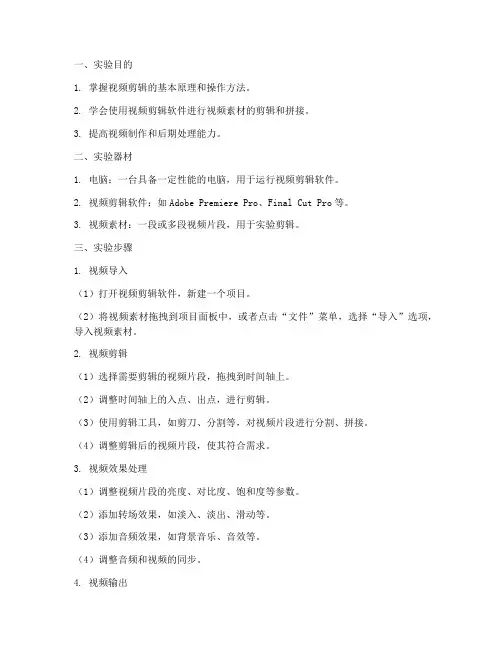
一、实验目的1. 掌握视频剪辑的基本原理和操作方法。
2. 学会使用视频剪辑软件进行视频素材的剪辑和拼接。
3. 提高视频制作和后期处理能力。
二、实验器材1. 电脑:一台具备一定性能的电脑,用于运行视频剪辑软件。
2. 视频剪辑软件:如Adobe Premiere Pro、Final Cut Pro等。
3. 视频素材:一段或多段视频片段,用于实验剪辑。
三、实验步骤1. 视频导入(1)打开视频剪辑软件,新建一个项目。
(2)将视频素材拖拽到项目面板中,或者点击“文件”菜单,选择“导入”选项,导入视频素材。
2. 视频剪辑(1)选择需要剪辑的视频片段,拖拽到时间轴上。
(2)调整时间轴上的入点、出点,进行剪辑。
(3)使用剪辑工具,如剪刀、分割等,对视频片段进行分割、拼接。
(4)调整剪辑后的视频片段,使其符合需求。
3. 视频效果处理(1)调整视频片段的亮度、对比度、饱和度等参数。
(2)添加转场效果,如淡入、淡出、滑动等。
(3)添加音频效果,如背景音乐、音效等。
(4)调整音频和视频的同步。
4. 视频输出(1)点击“文件”菜单,选择“导出”选项,选择输出格式和参数。
(2)点击“导出”按钮,开始导出视频。
四、实验结果与分析1. 实验结果通过本次实验,成功掌握了视频剪辑的基本原理和操作方法,能够熟练使用视频剪辑软件进行视频素材的剪辑和拼接。
实验过程中,剪辑了一段完整的视频,并添加了转场效果、音频效果等。
2. 实验分析(1)视频剪辑的基本原理:视频剪辑是将一段或多段视频素材按照一定的顺序和节奏进行拼接、调整,以达到预期的效果。
在剪辑过程中,需要注意画面、音频的同步,以及视频效果的协调。
(2)视频剪辑软件的使用:本次实验使用了Adobe Premiere Pro软件,该软件具有丰富的剪辑功能,如剪辑工具、转场效果、音频效果等。
熟练掌握这些功能,有助于提高视频制作和后期处理能力。
(3)视频效果处理:在视频剪辑过程中,对视频片段进行亮度、对比度、饱和度等参数的调整,可以使画面更加清晰、美观。
视频编辑实验报告一、实验目的本次视频编辑实验的主要目的是通过实际操作,熟悉视频编辑的基本流程和常用工具,掌握视频剪辑、特效添加、音频处理等技术,提高视频制作的能力和水平,同时培养创意和审美能力,能够创作出具有一定质量和表现力的视频作品。
二、实验设备与软件1、计算机:配置为英特尔酷睿 i7 处理器、16GB 内存、NVIDIA GeForce RTX 3060 显卡。
2、拍摄设备:_____品牌的数码相机和智能手机。
3、视频编辑软件:Adobe Premiere Pro 2023 和 Adobe After Effects 2023。
三、实验内容1、素材收集首先,确定了视频的主题为“城市的一天”。
然后,使用数码相机和智能手机在不同时间段和地点拍摄了城市的风景、人物、交通等素材。
此外,还从互联网上搜索并下载了一些与城市相关的免费视频素材和音频素材,以丰富视频的内容。
2、视频剪辑将拍摄和下载的素材导入到 Adobe Premiere Pro 中,对素材进行筛选和整理,删除不需要的片段。
根据视频的主题和情节,对素材进行剪辑和排序,使视频具有清晰的叙事结构和流畅的节奏。
在剪辑过程中,注意了镜头的切换和过渡效果,使用了淡入淡出、闪白、旋转等效果,使视频更加自然和生动。
3、特效添加为了增强视频的视觉效果,使用 Adobe After Effects 为视频添加了一些特效。
例如,在城市日出的片段中添加了光芒四射的效果,在交通繁忙的片段中添加了动态模糊的效果,在人物行走的片段中添加了影子的效果等。
通过特效的添加,使视频更加具有冲击力和感染力,能够吸引观众的注意力。
4、音频处理为视频添加了合适的背景音乐和音效,使视频更加具有氛围感和情感色彩。
背景音乐选择了一首轻快的城市主题音乐,音效包括车辆行驶声、人群嘈杂声、鸟鸣声等。
对音频进行了剪辑和调整,使其与视频的内容和节奏相匹配。
同时,还使用了音频均衡器和压缩器等工具,对音频进行了优化处理,使音频的质量更加清晰和饱满。
《多媒体技术教程》实验报告
实验序号:08 实验工程名称:视频编辑Adobe Premiere<二)
缩放工具
图1-3
图1-5
将时间梭
图3-3
在弹出地窗口<图3-4)中,就可以对音频片段地音量进行调整文件,也可以进行音量地调整.
图4-2
我们点开“运动”,此时可以对图片地位置,大小比例地参数进行调整<图4-3)
点击
图4-5
然后我们将时间梭移动到我们希望特效结束地位置,直接对图片地参数进行修改生成一个关键帧,此时就完成了关键帧地建立<图4-6)
图4-7
图5-3
在需要添加字幕地地方,单击,会出现图5-4所示地状况
图5-5
右侧地属性中,我们还可以对文字地大小、颜色、位置和效果进行设置作都非常相似,在此,就不赘述了.当然我们还可以选择“字幕5-6地界面
图5-7
现在我们假设建立起了一个字幕文件,下面介绍一下多轨道编辑.我们将视频拖放到“视频
图片拖放到“视频2”上,此时我们将时间梭放置在两个素材叠加地部分上,我们看见右侧监视,显示地是“视频2”轨上地图片<图5-8).
图6-2
四、实验结果与数据处理
五、分析与讨论
Premiere中运动字幕地制作
一、利用在Premiere[Title]窗口中其自带地Roll
地空行,否则,文字不会按预期地方式滚动,在字首加空行。
pr的实训报告关键信息项1、实训目的2、实训时间3、实训地点4、实训内容5、实训收获6、遇到的问题及解决方法7、对 PR 软件的评价8、未来改进方向11 实训目的本次 PR 实训的主要目的是让参与者熟悉并掌握 Adobe Premiere Pro 这款视频编辑软件的基本操作和功能,提高视频编辑的技能和创意能力,能够独立完成简单到复杂的视频编辑任务,为今后在相关领域的工作或个人创作打下坚实的基础。
111 具体目标包括1111 熟练掌握 PR 软件的导入、剪辑、特效添加、音频处理等基本操作。
1112 学会运用不同的剪辑手法和技巧,如剪辑点的选择、镜头组接原则等,以提高视频的流畅性和观赏性。
1113 掌握色彩校正、字幕添加、转场效果等高级功能,增强视频的表现力。
1114 培养团队协作能力和创意构思能力,能够根据给定的主题或素材,创作出具有一定艺术水准和传播价值的视频作品。
12 实训时间本次实训的时间跨度为具体时间段,共具体天数。
每天的实训时间为上午开始时间上午结束时间和下午开始时间下午结束时间。
13 实训地点实训在具体地点进行,该地点具备良好的计算机设备和网络环境,能够满足 PR 软件的运行需求和学员的学习需求。
14 实训内容141 PR 软件基础操作1411 软件界面介绍,包括菜单栏、项目面板、源面板、时间轴面板、效果面板等。
1412 素材的导入与管理,包括视频、音频、图片等。
1413 剪辑工具的使用,如选择工具、剃刀工具、缩放工具等。
142 视频剪辑技巧1421 剪辑点的选择与把握,以实现流畅的视频过渡。
1422 镜头组接的原则和方法,如遵循轴线原则、动静结合等。
1423 视频节奏的控制,通过剪辑速度和镜头时长的调整来营造不同的氛围和情感。
143 特效与转场1431 常用特效的添加与调整,如色彩校正、模糊、锐化等。
1432 转场效果的应用,如淡入淡出、闪白、溶解等。
144 音频处理1441 音频的导入与剪辑,包括去除噪音、调整音量等。
浅谈PremierePro软件在视频编辑中的应用浅谈Premiere Pro软件在视频编辑中的应用随着互联网的发展,视频已成为人们生活中不可或缺的一部分。
无论是个人短视频,还是商业宣传片,视频的编辑与制作已经成为一门重要的技术。
而Adobe公司的Premiere Pro 软件成为了视频编辑的首选工具之一。
本文将会浅谈Premiere Pro软件在视频编辑中的应用,以及其实用技巧和优势。
首先,Premiere Pro是一款功能强大的非线性视频编辑软件。
它提供了丰富的编辑工具和特效,使得用户可以进行各种复杂的编辑操作,比如剪切、拼接、调整画面色彩、添加各种视觉和音频特效等。
而且,Premiere Pro支持多种视频格式的导入和导出,使得用户可以在不同平台和设备上播放和共享他们的作品。
其次,Premiere Pro软件有着友好的用户界面和直观的操作方式。
用户可以通过拖拽视频和音频素材来进行编辑,也可以通过快捷键来快速操作。
此外,软件的时间线功能使得用户可以更方便地调整视频和音频的顺序和时长。
另外,Premiere Pro还提供了强大的色彩校正工具,可以帮助用户调整图像的亮度、对比度、饱和度等参数,使得视频的画面更加生动鲜明。
第三,Premiere Pro具备高效的渲染和处理能力。
该软件采用了GPU加速技术,可以快速处理高分辨率的视频素材,提高了用户的工作效率。
此外,Premiere Pro还支持多机位编辑,即可以同时处理多个摄像机拍摄的图像,使得用户可以更自由地进行画面的切换和编辑。
除了基本的编辑功能外,Premiere Pro软件还提供了一些高级的特效和转场效果,如时间扭曲、模糊、倒放等。
这些特效可以为视频添加更多的创意和艺术效果,提升观看体验。
而且,Premiere Pro还支持分色频道处理,可以将视频素材的颜色按照RGB或CMYK进行分离和调整,使得用户可以更精细地进行图像处理。
此外,Premiere Pro软件还支持与其他Adobe软件的无缝集成。
浅谈PremierePro软件在视频编辑中的应用浅谈Premiere Pro软件在视频编辑中的应用一、引言如今,随着数字技术的不断发展和普及,视频成为了人们生活中不可或缺的一部分。
从社交媒体到电视广告,从电影到在线课程,视频无处不在。
而在视频制作的过程中,视频编辑是至关重要的一环。
而Adobe公司的Premiere Pro软件作为业界领先的视频编辑工具,已经成为许多专业人士和爱好者的首选。
本文将对Premiere Pro软件在视频编辑中的应用进行浅谈,探讨其在提升视频制作效率和质量方面的优势。
二、Premiere Pro软件的特点Premiere Pro是一款专业的非线性视频编辑软件,具有以下主要特点。
1.多功能性:Premiere Pro不仅可以进行基本的剪辑和修剪操作,还拥有丰富的视频特效、颜色校正、音频处理、字幕添加等功能,使得编辑者可以在一个软件中完成多项任务,简化了工作流程。
2.多格式支持:Premiere Pro支持多种常见的视频格式,并具备从相机、摄像机、手机等设备中导入素材的能力。
这样一来,编辑者无需担心视频素材的兼容性问题,可直接导入和编辑各种格式的视频。
3.高效性:Premiere Pro采用了强大的性能优化算法,可以在较低的硬件配置下流畅运行,同时支持多轨编辑,让编辑者可以同时处理多个视频、音频和图像层,提高了编辑效率。
4.与其他Adobe产品的兼容性:作为Adobe Creative Cloud家族的一员,Premiere Pro与其他Adobe产品(如Photoshop、After Effects等)之间有良好的兼容性。
编辑者可以方便地在不同软件之间切换,进行协同编辑和后期制作。
三、提升视频制作效率的应用1.剪辑和修剪:Premiere Pro提供了丰富的剪辑和修剪工具,如剪切、裁剪、移动、删除等,编辑者可以快速完成对素材的整理和选取,缩短制作时间。
2.批量处理:Premiere Pro支持批量导入、导出和处理多个视频素材,编辑者只需设置一次,就可以对多个文件进行相同的编辑操作。
实验三视频编辑与处理实验报告班级:11电信实验班姓名:颜妮学号:2011339960109一、实验目的学习视频图像编辑和处理的基本方法。
二、实验内容1.学习adobe premiere的使用,了解其界面及基本操作;2.学习导入视频、音频的方法,学习加入转场及字幕的方法。
三、实验仪器1、计算机一台;2、视频编辑软件adobe premiere。
四、实验原理adobe公司的premiere是一款越来越受到业余使用者重视的非线性视频编辑软件,它有许多种版本,其中既包括是和普通消费者使用的基本版本,也包括共专业人士使用的pro版本,还有一些为准专业级板卡做配套的oem版本。
它可以用多轨的影像与声音的合成、剪辑来制作多种格式的动态影像,提供了各种的操作介面来达成专业化的剪辑需求,通过对录像、声音、动画、照片、图画、文本等素材的采集制作能制作出完美炫目的视频作品,完全可以满足你进行后期制作的种种要求,输出成为web流视频格式或任何其他媒体格式。
启动premiere后进入其主窗口,主窗口主要由菜单和具有不同的功能多种子窗口组成。
就会出现预设方案对话框,每种预设方案中包括文件的压缩类型、视频尺寸、播放速度、音频模式等。
主要的窗口包括项目窗口、监视窗口、时间轴、过渡窗口、效果窗口以及历史窗口等,可以根据需要调整窗口的位置或关闭窗口,也可通过window菜单打开更多的窗口。
premiere的主要功能包括编辑和组接各种视频片段;对视频片断进行各种特技处理;在两段视频片断之间增加各种过渡效果;在视频片断之上叠加各种字幕、图标和其它视频效果;给视像配音,并对音频片断进行编辑,调整音频与视频的同步;改变视频特性参数如图像深度、视频帧率和音频采样率等;设置音频、视像编码及压缩参数;编译生成avi或mov格式的数字视频文件。
特别是以下的功能更为重要。
过渡和特技处理。
过渡是视频编辑中镜头与镜头之间的不同的组接方式。
最常用的组接方式有切、划、化和动四种,“切”最简单,它是一段剪辑的出点紧接另一段剪辑的入点;后三种需通过premiere的“过渡”来实现。
深圳大学实验报告
课程名称:多媒体技术与应用
实验名称:数字视频获取与编辑
学院:专业:
报告人:学号:班级:同组人:
指导教师:
实验时间:
实验报告提交时间:
教务处制
一.实验目的
1.通过实验加深对数字视频的理解。
2.熟悉adobe premiere软件的基本操作。
二.实验步骤
1、创建新项目
运行Premiere程序后,选择“新建项目”。
在新建项目窗口中选择创建一个视频格式。
在“名称”中输入新项目的名称,再选择项目的存储文件夹路径,然后点击“确定”进入Premiere编辑界面。
2、导入图片素材
进入Premiere界面后,在项目面板的空白位置点击右键选择“导入”命令,然后把电子相册需要的图片文件导入到Premiere中。
式导入到项目面板等待编辑。
在“文件”菜单下选择“新建”--“字幕”,创建文字素材。
打开文字编辑
窗口后,输入学号和姓名,然后在下方的字幕样式中选择文字的特效样式。
确定保存后指定素材文字的保存位置,然后返回Premiere主界面,此时可以看到项目窗口中已经加载了刚才制作的文字素材。
4、将素材添加到时间轴
从项目面板选中要加入到电子相册中的图片文件,依次将它们添加到时间轴上。
其中第一个是标题文字,因此把上面制作的标题素材用鼠标拖动到时间轴的视频轨道上。
另外拖动时间轴左下方的滑块可以缩放时间轴的显示比例。
5、添加音乐
像载入图片素材那样,把MP3或WMA音乐文件载入到项目面板中。
接下来把音乐文件拖到时间轴的音频轨道上。
因为为所选的音乐素材约为3分钟,长度适中,因此不需要剪辑。
6、添加视频转场效果
接下来为电子相册的每个图片交接位置添加视频转场效果,在效果面板中把可以看到其中有很多不同的效果选项可供选择。
从中挑选比较好的效果后,将它添加到时间轴视频轨道的两个图片素材文件之间。
再一次进行调整。
在节目面板中,点击三角形播放键,预览效果。
8、视频输出
选择“文件”菜单下的“导出”命令。
然后选择“Adobe Media Encoder”。
设定视频的输出文件格式等信息,然后点击“OK”输出。
打开输出视频所在的文件夹,用播放器播放,看一看自己的作品。
整个制作过程完成。
三.实验结果
顺利制作了一份集图片、音乐于一体的高中毕业纪念音乐相册。
四.实验心得
通过此次实验,我认识了premiere这个视频编辑软件,了解了使用premiere 来制作音乐相册的基本过程。
整个操作过程不仅不难,而且很好玩。
我想,以后假期出外旅游,回家后可以用这种方法来把旅游中所见所闻的一切制成视频,留作纪念。
因为这种记录方式比以往的上传到blog、人人等方式都要有趣得多呢!
注:1、报告内的项目或内容设置,可根据实际情况加以调整和补充。
2、教师批改学生实验报告时间应在学生提交实验报告时间后10日内。